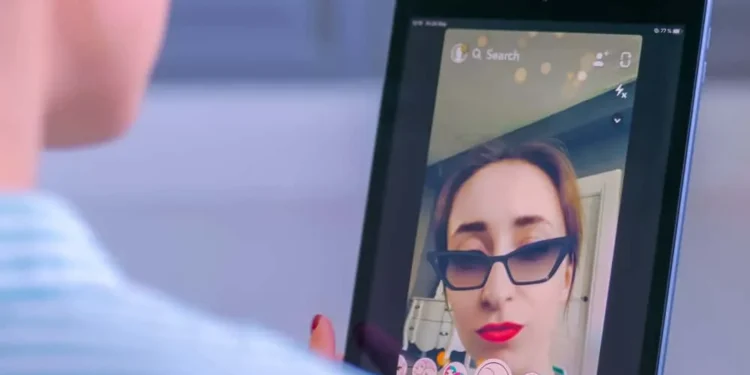Snapchat er blevet den verdenskendte billedoptagelsesapp. Alle er på Snapchat, fra berømtheder til at arbejde netizens. Hemmeligheden er i “Snapchat -filtre”, som hjælper med at forbedre din sædvanlige snap. Folk har en tendens til at lide dets fotoredigeringsfiltre og har de bedste. Hvor et filter gør vidundere, hvad med at anvende 2 filtre?
Hurtigt svarDer er en nem måde at anvende 2 filtre på Snapchat. Du skal gå over til Snapchat. Åbn dit kamera og tag et billede eller vælg et foto fra dit galleri. Stryg for at anvende flere filtre på din snap. Når du har fundet det ønskede filter, skal du holde fingeren over det. Hold fingeren og brug en anden finger til at anvende et andet filter.
Lad os være ærlige, billeder bliver 100 gange smukkere eller sjovere, når du anvender filtre over dem. På Snapchat får du tilføje doodles, tid, emojier og mange andre tilføjelser til dine fotos. Stadig, når du anvender 2 filtre på Snapchat på dine snaps, er resultaterne på et andet niveau.
Vil du vide, hvordan du anvender 2 filtre på Snapchat? Nå, hold ikke tilbage. Følg vores guide for at gøre dine billeder redigeret med mindre indsats!
Hvordan man tager og tilføjer to filtre på Snapchat?
Billeder viser sig godt, når du tager dem fra dit Snapchat -kamera. Stadig er kirsebæret på toppen Snapchats redigeringsværktøjer og teknikker . Teknisk set tilbyder Snapchat dig at anvende 4-5 filtre på dine billeder og videoer. Hvordan det?
Først tager du et billede i ethvert ønsket filter på Snapchat . Derefter pynter du billedet med forskellige søde og trendy samlinger. Endelig kommer scenen for at tilføje to filtre på Snapchat, som vi allerede har undervist i den nedenstående guide.
Sådan anvender du 2 filtre på Snapchat!
Trin nr. 1: Start Snapchat -appen på din telefon
I det første trin skal du muligvis få Snapchat -appen på din telefon. Hvis du allerede har fået appen på din enhed, skal du starte den . Hvis ikke, kan du downloade Snapchat fra Apple App Store eller Google Play Store. Efter at have gjort det, skal du gå over til det næste trin!
Trin 2: Tag et billede/upload fra din enhed på Snapchat
Efter åbning af appen skal du dirigere dit kamera mod den ønskede visning . Fang det billede, hvor du ønsker at anvende 2 filtre på Snapchat . Du kan også få et billede fra dit galleri . I dette trin skal du bare få billedet.
Tip!På dette tidspunkt kan du bruge menulinjen på højre side af din skærm. Klik på indstillingerne for at tegne doodles i dit billede. Tilføj tid og andet tilbehør for at forskønne billedet, inden du anvender filtre.
Trin nr. 3: Påfør det første filter på dit billede på Snapchat
Nu har du det billede, du ønsker at anvende to filtre på i dine hænder. Den næste ting at gøre er at anvende det første filter . Stryg på enhver side for at anvende filteret. Stryg, indtil du finder det filter , du vil tilføje første gang til dit billede. Stop nu der og gå over til det næste trin!
InfoDu kan følge instruktionerne og tilføje filtre fra enhver side. Det er dit opkald til enten at vælge filtre fra højre side eller venstre side; Stryg på hvilken side du vil have de bedste filtre.
Trin 4: Påfør det andet filter på dit billede på Snapchat
Når du er på trin 3, skal du holde din “finger over det billede.”
Når du med succes har stoppet billedet med et filter, der er anvendt (ved din finger), skal du bruge din anden finger til at søge efter nye filtre . Stryg i venstre side med en anden finger for at anvende det andet filter.
Trin 5: Gem billedet og send snap
Nu hvor du har opnået det ønskede resultat. Her har du et billede med 2 filtre anvendt. Gem nu billedet ved at klikke på pilen-ned-knappen på nederste venstre side af din skærm. Send det til dine venner ved pilen på nederste højre side!
Resumé
På Snapchat udveksler folk snaps dagligt. De uploader historier, sender snaps og opretholder striber. Når ting går godt, kan du muligvis bemærke en forskel i din vens snaps.
I har begge opdateret dine Snapchat -versioner, men hvordan har deres snaps anvendt 2 filtre. Derfor er du også nødt til at lære at anvende 2 filtre på Snapchat.
Således har vi kurateret en kompakt liste med fem trin til at hjælpe dig i løbet af denne tid. Nu kan du anvende forskellige filtre på dine Snapchat -billeder og lade dine venner tænke over, hvad der har ændret sig!
FAQS
Hvordan anvender man 2 filtre på videoer på Snapchat?
Gå til din Snapchat. Optag/tilføj en video til Snapchat. Stryg på enhver side og påfør et filter. Hold fingeren over skærmen. Stryg til venstre ved hjælp af en anden finger og påfør det filter, du kan lide. Din video har to filtre anvendt.
Hvordan tilføjes tid til dine billeder på Snapchat?
Gå til Snapchat -> Klik på et billede. Gå over til menulinjen i øverste højre side af din skærm. Du vil se en hovedstad “T.” Klik over det for at tilføje tekst til dit billede på Snapchat.